アプリをインストールした親機をそのままPOSレジとしてご利用いただく場合には【レジ画面を開く】ボタンを押して下さい。
子機端末からアクセスする場合には、子機端末のブラウザを立ち上げ「子機接続先URL」をブラウザのURL入力欄に入力して下さい。
- ご利用端末に応じて
1 URL 2 ワンタッチボタン 3 QRコードの
いずれかでアクセスして下さい。 - 【アプリケーションコード設定】のタブをクリックします。
- ユーザーパスを入力して【ログイン】をクリックして下さい。
ユーザーパスについては「7. 利用者を登録します。」をご参照下さい。
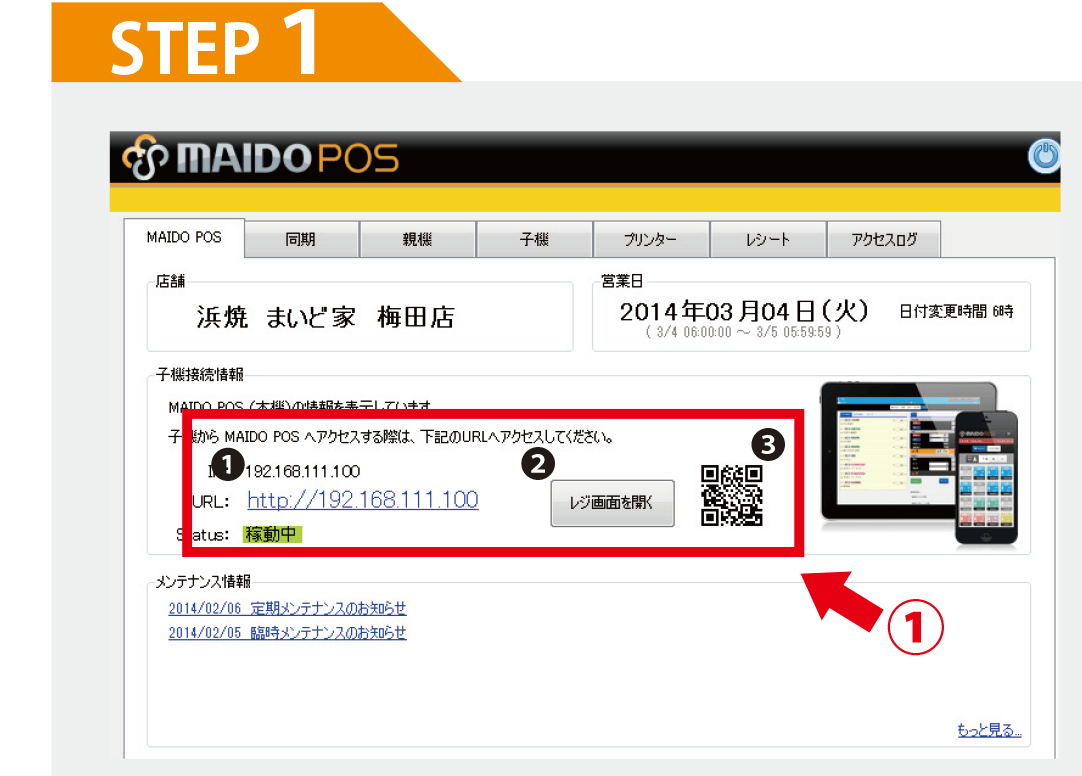
ここに注意! 子機端末からアクセスするには?
「子機端末」は、MAIDO POSアプリを起動している「親機」と『同じルーターに接続する』必要があります。
「子機端末」からアクセスできない場合には、「親機」と同じルーターに接続されているかどうかをご確認下さい。
また、不特定多数の方がアクセスできる WiFiを利用しますと第三者による POS操作が可能になりますので、必ず POS操作対象者のみがアクセスできる WiFiをご利用下さい。
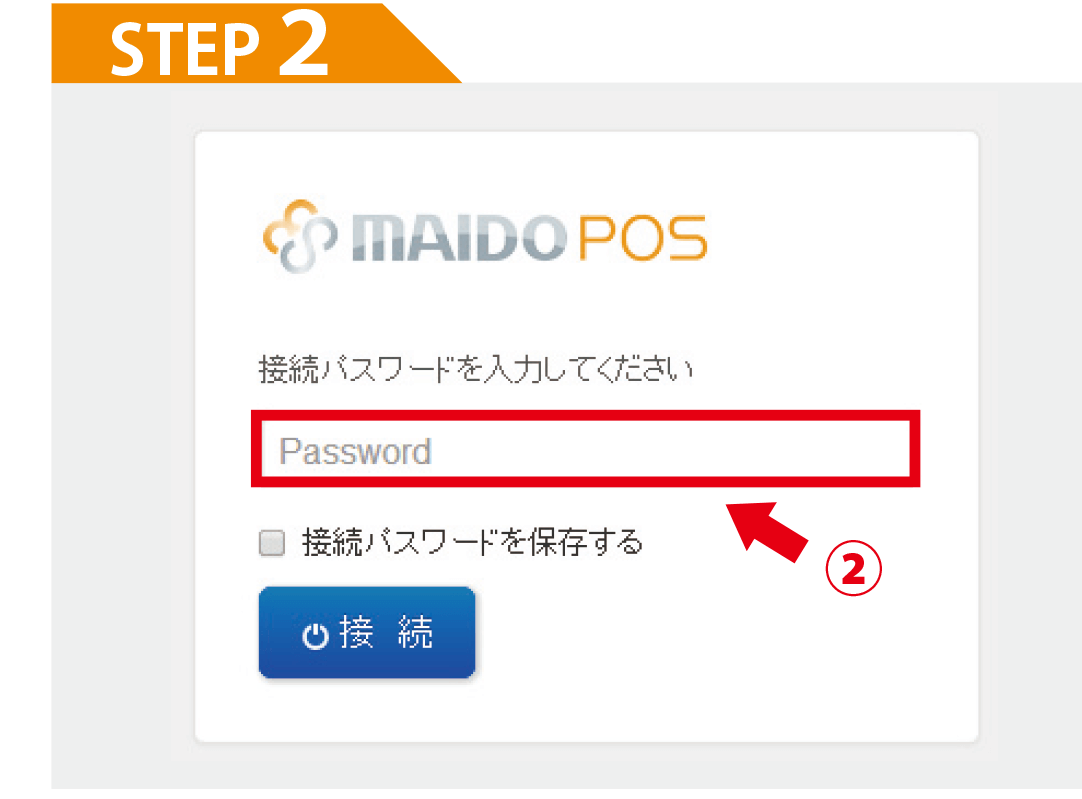
POINT 接続パスワードについて
接続パスワードによって、その端末を「レジ」として使うのか「ハンディ」として使うのかを切り替えることができます。
接続パスワードは、アプリケーションの設定画面の「子機」タブの「接続パスワード設定」で変更することができます。
※初期設定
ハンディモード:1234
レジモード:9876
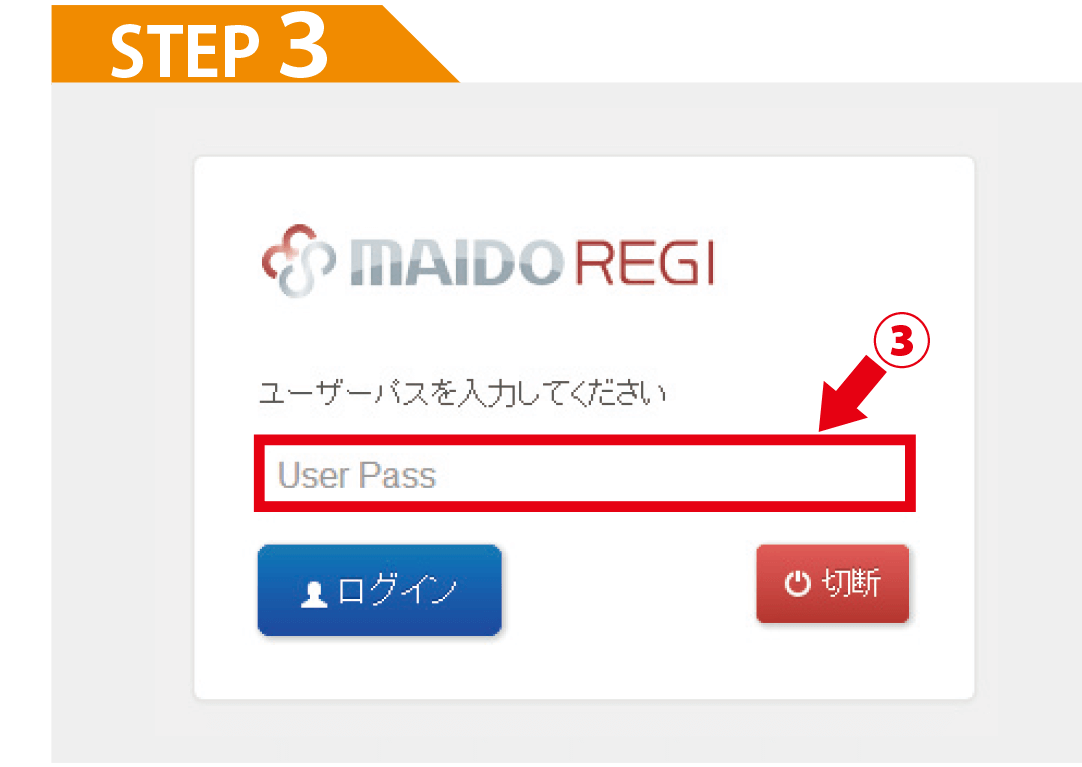
POINT 子機端末について
MAIDO POSでは様々な端末を子機としてご利用いただけます。
必要条件は下記になります。
※端末スペックにより動作が遅い場合があります。ご注意下さい。
| OS | ブラウザ | |
| 推奨 | iOS 7.0以上 | Safari |
| Android 4.0以上 | Google Chrome | |
| Windows 7 以上 | Google Chrome |
より安定して運用されたい場合は『設定済みハードセット』をご検討下さい。
